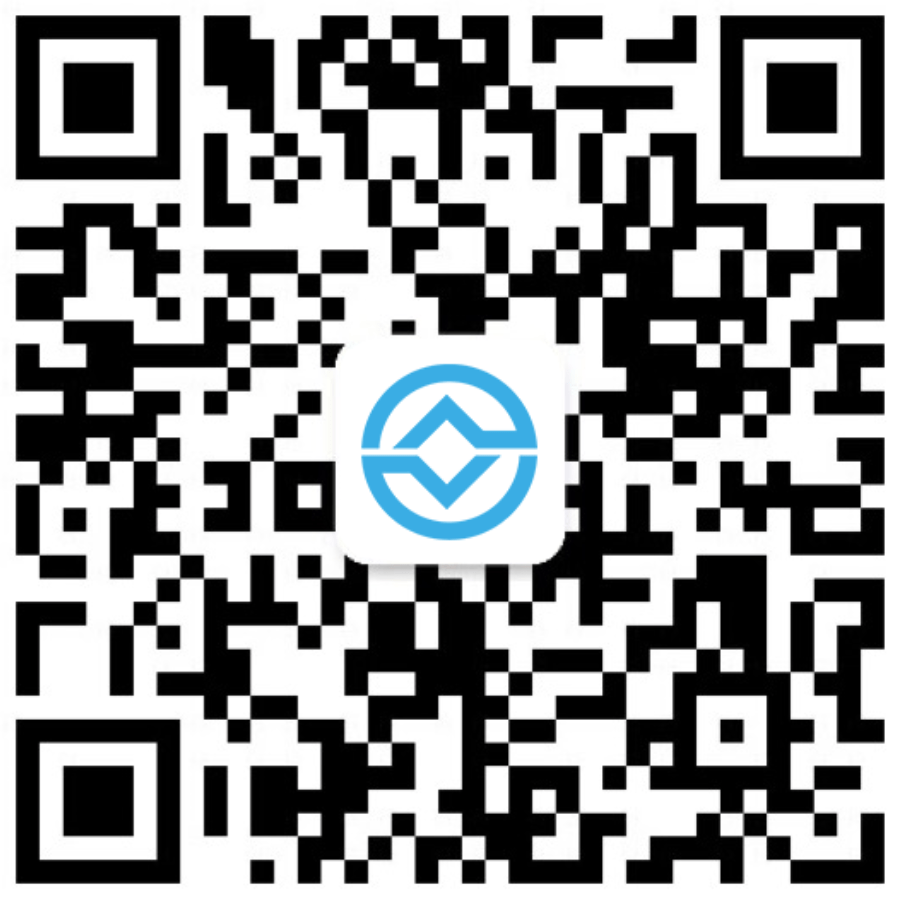1 待办事项
模块说明:新增为传阅的发文或者别人传阅给你的发文会出现在此。
功能说明:
(1)新建发文:
①点击待办事项列表,可查看到当前代办的发文;
②点击添加按钮,弹出“添加发文”对话框;
③在弹出的对话框中,录入发文属性,编号,事由,发送单位,抄送单位以及上传相应的附件(包括正文和附件);
④点击确定,完成发文添加。

(2)修改:修改发文。
①选择发文列表中的某一条发文记录,点击修改按钮,弹出“编辑发文”对话框;
②在弹出的对话框中, 可修改对应的属性;
③点击保存,完成发文记录的修改。
(3)删除:发文记录的删除
①选择发文列表中的某一条发文记录,点击删除按钮,弹出“是否删除此记录”对话框;点击确定,即可删除此记录,并且刷新列表
(4)发文审批:为办结的发文可以传阅给其他人审批或者阅读,
①选择发文列表中的某一条发文记录,点击[发文审批]按钮,弹出“审批”对话框;选择审批节点[部门核稿/分管领导审核/签发/文秘引发],选勾选需要传阅的人,在点击确定按钮即可

② 传阅给某个人后,用他的账号登录进来,在发文管理->待办事项列表中就能看到此记录;点击记录的标题列,会弹出查看界面,在部门核稿,分管领导审核,签发对应的地方会出现,某某某:办理中。。。
③查看界面的右边有意见输入栏,输入相应的意见,点击确定按钮,会提示审批成功,

④审批成功之后会弹出对话框,提示选择处理人继续审批,点击选择处理人,就又会打开传阅界面,点击确定默认传给文秘,进行套红

(5)办结:审批完成后,发文要办结,发文状态由未办结改为办结,办结后发文不能进行审批,
①选择发文列表中的未办结发文记录,点击[办结]按钮,弹出“是否办结”对话框;点击确定按钮,发文信息即由未办结改为办结
(6)套红,用印:办结后,由文秘进行套红用印
①选择发文列表中的发文记录,点击标题列,弹出查看界面。最底部附件列表,点击附件列表的操作列的[编辑]按钮

② 在线编辑界面,首先接受所有领导修改的记录,点击左边最底部[接受所有修订],选择套红模板进行套红,然后点击盖章,最后点击保存按钮

(7)分发:文秘套红之后文稿可进行分发给其他单位,或者内部查看
①选择发文列表中的办结发文记录,点击[分发]按钮,弹出“传阅人员”对话框;点击需要分发的人员后确定按钮,
(8)存档:发文记录的存档
①选择发文列表中的办结发文记录,点击[存档]按钮,弹出“存档编辑”对话框;输入存档编号以及备注,点击确定,
(9)收藏:对于重要的发文,可收藏
①选择发文列表中的发文记录,点击[收藏]按钮, 即可收藏
2 已办事项
模块说明:自己新建的发文传阅给别人后,或者收到别人传阅给自己的发文处理后会出现在此列表中。
3 已办结
模块说明:发文状态改为已办结,并且自己有经手的发文信息会出现在此列表中。
4 我的收藏
模块说明:自己收藏的发文记录。